Sådan løses konfliktfrie landekoder og forbedrer din Macs Wi-Fi

Wi-Fi er ikke det samme i alle lande. Regulerende organer i lande rundt om i verden begrænser Wi-Fi til forskellige dele af radiofrekvensspektret. Nogle routere sender de lande, de tror, de er i.
Funktionen Wireless Diagnostics i Mac OS X viser dig en fejlmeddelelse, hvis der er "modstridende landekoder" i nærheden. Ikke alle routere sender disse oplysninger, men en fejlkonfigurerede router kan forårsage problemer.
Find konfliktfrie landekoder
RELATERET: Fejlfinding og analyse af din Macs Wi-Fi med det trådløse diagnoseværktøj
For at afgøre, om der er modstridende landekoder i et område på din Mac, hold tasten Option, klik på Wi-Fi-ikonet på øverste linje og vælg "Åbn trådløs diagnose." Gå gennem guiden, som scanner dit område og gør dig opmærksom på ting Du kan gøre for at forbedre din Wi-Fi.
I slutningen af processen vil du se "Konflikt lande koder" i resuméet. Dette indikerer, at der er trådløse routere med to forskellige landekoder i nærheden. Enten er der en fejlkonfigureret router, eller du er næsten lige ved grænsen mellem to forskellige lande!
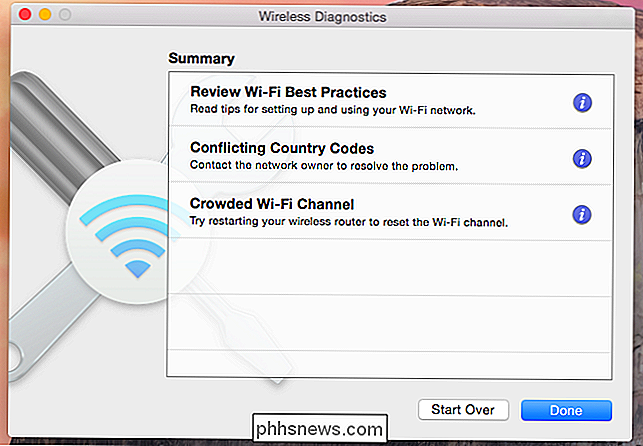
Hvorfor konfliktfrie landekoder er et problem
Nogle routere sender landekoder med 802.11d-standarden. Dette informerer nærliggende Wi-Fi-aktiverede enheder - som din MacBook - hvilket land de er i, og hvilke Wi-Fi-indstillinger de skal bruge. I vores eksempel nedenfor har vi en nærliggende rogue-router med en TW-landekode, der er i konflikt med andre routere og deres amerikanske landekoder.
Dette kan forvirre din Mac. Når det vågner, scanner det efter nærliggende Wi-Fi-netværk, og landekoden oplysninger fortæller Mac, hvilke Wi-Fi-indstillinger den skal bruge til dette område. Det ser ud til, at Mac'en bruger landekoden fra det første netværk, som den finder at udsende disse oplysninger. Hvis du er i et land, og der er en router med et andet lands kode i nærheden, kan din Mac måske tænke dig i det pågældende land, bruge disse Wi-Fi-indstillinger og have problemer med at oprette forbindelse til trådløse netværk ved hjælp af de korrekte indstillinger for det land, du har er faktisk i.
Apples informationsdialog her angiver, at "dette kan forhindre, at din Mac automatisk bliver tilsluttet et tidligere tilsluttet Wi-Fi-netværk." Det siger også, at du bruger en trådløs router i et land, den ikke var designet til "Kan resultere i ydeevne og pålidelighedsproblemer for nærliggende Wi-Fi-klienter." Ideelt set kan du konfigurere din Mac til at ignorere disse modstridende detaljer og fortælle det hvilket land du er i - men det kan du ikke.
Identificere problemet Netværk
For at identificere routeren med en modstridende landekode, skal du klikke på menuen Vindue i programmet Trådløs diagnostik og vælge Scan.
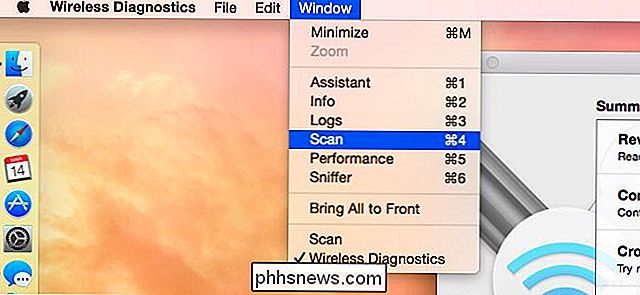
Du får vist en liste over nærliggende Wi-Fi-netværk. Kig på kolonnen "Land" for at finde den ene router, der sender en forkert landekode. Du kan få navnet på routerens trådløse netværk fra kolonnen "Netværksnavn", og det vil fortælle hvilken router, der sender den forkerte landekode.
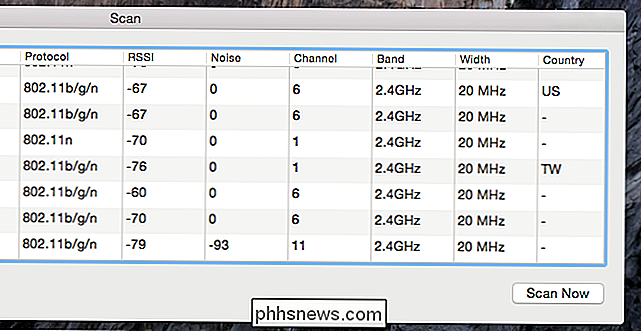
Løsning af problemet
RELATERET: Sådan får du en Bedre trådløs signal og reducere trådløs netværksforstyrrelse
Desværre synes der ikke at være en måde at tvinge din Mac til at lytte til kun en bestemt landekode. Der er ingen klar måde at foretrække en bestemt landekode på, når flere er i nærheden. Den eneste rigtige løsning er at finde den overordnede trådløse router og enten ændre landekoden eller udskifte den med en router, der er korrekt konfigureret til at fungere i dit nuværende land.
Dette kan være et problem. Medmindre routeren tilhører dig eller en anden du ved, kan der ikke være meget du kan gøre ved dette. Du kunne gå rundt med din bærbare computer eller telefon, og kigge efter, hvor signalet ser stærkest ud og banker på dine naboers døre for at finde det uhyggelige Wi-Fi-netværk og bede din nabo om at reparere det. Det lyder som en latterlig løsning, men det anbefales, at Apple - som Wi-Fi Diagnostics-appen siger, skal du kontakte netværksejeren for at løse problemet. Det er ikke en nem løsning eller endog en realistisk i mange situationer, men det er den eneste der vil arbejde.
En nærliggende router, der sender en forkert kode, kan operere på ulicenserede frekvenser, og det kan faktisk være en overtrædelse af gældende regler og love. I USA kan den person, der opererer routeren, krænke loven om føderal telekommunikation. Men forvent ikke, at regeringen kommer ned på dine naboeres udenlandske router, medmindre det forårsager alvorlige problemer - for eksempel at forstyrre nødkommunikationsfrekvenser.
Routere sender disse oplysninger med 802.11d-standarden. Det virker ikke muligt at deaktivere 802.11d på en Mac, så der er virkelig ingen vej rundt om denne mangel på tvivlsomme løsninger som at ændre din Macs netværksdriverfil. Vi forsøgte ikke denne løsning - det er et eksempel på de længder, du har været nødt til at gå for at forhindre din Mac i at overholde disse unøjagtige koder.
Hvis du har faktiske Wi-Fi-problemer i et givet område på din Mac, at slippe af med den rogue router kan være den eneste løsning, der vil fungere. Du kan også prøve at forbedre dit eget Wi-Fi-signal, og din Mac kan først se dit eget Wi-Fi-netværk i stedet for den modstridende, når den får strøm.
Billedkredit: Alessio Maffels på Flickr

Sådan oprettes en genvej til Windows Update i Windows 10
Med Windows 10 rykker Microsoft langsomt væk fra kontrolpanelet til fordel for den nye indstillinger-app, der bringer en mere ensartet og konsistent sted for at konfigurere klassiske og avancerede indstillinger. Men hvordan åbner du en bestemt side nemt fra en genvej? Næsten hver indstillingsside har sin egen URI (Uniform Resource Identifier), som giver dig mulighed for at åbne enhver Indstillinger side direkte med en speciel kommando.

Du vil ikke være i stand til at deaktivere (eller forsinke) Windows-opdateringer på Windows 10 Home
Microsoft siger, at Windows 10 vil være "altid opdateret", og de betyder det. Der er ingen måde at slukke for Windows Update. Microsoft siger, at funktionalitetsopdateringer vil blive testet på forbrugerenheder, før de rulles ud til erhvervskunder. Med Windows 10 bliver Windows meget mere som Google Chrome eller et webprogram - det opdateres automatisk.



